Nếu sử dụng Viber thường xuyên, bạn có thể muốn kiểm tra xem ai đó có thích tin nhắn hay không. Có thể bạn đã viết điều gì đó để khiến một người bạn cười hoặc chỉ muốn kiểm tra xem ai trong số những người liên hệ của bạn đang tương tác với tin nhắn của bạn nhiều nhất.

May mắn thay, đây là một quá trình tương đối dễ dàng. Đọc tiếp để tìm hiểu mọi điều bạn cần biết về chức năng thích trong Viber.
làm cách nào để kết nối chromecast với wifi
Cách kiểm tra xem ai đó có thích tin nhắn của bạn không
Bạn có thể dễ dàng tìm ra ai đã thích tin nhắn trên điện thoại di động, máy tính bảng hoặc máy tính để bàn của mình. Để làm như vậy, hãy làm theo các bước dưới đây:
- Đi đến cuộc trò chuyện quan tâm.
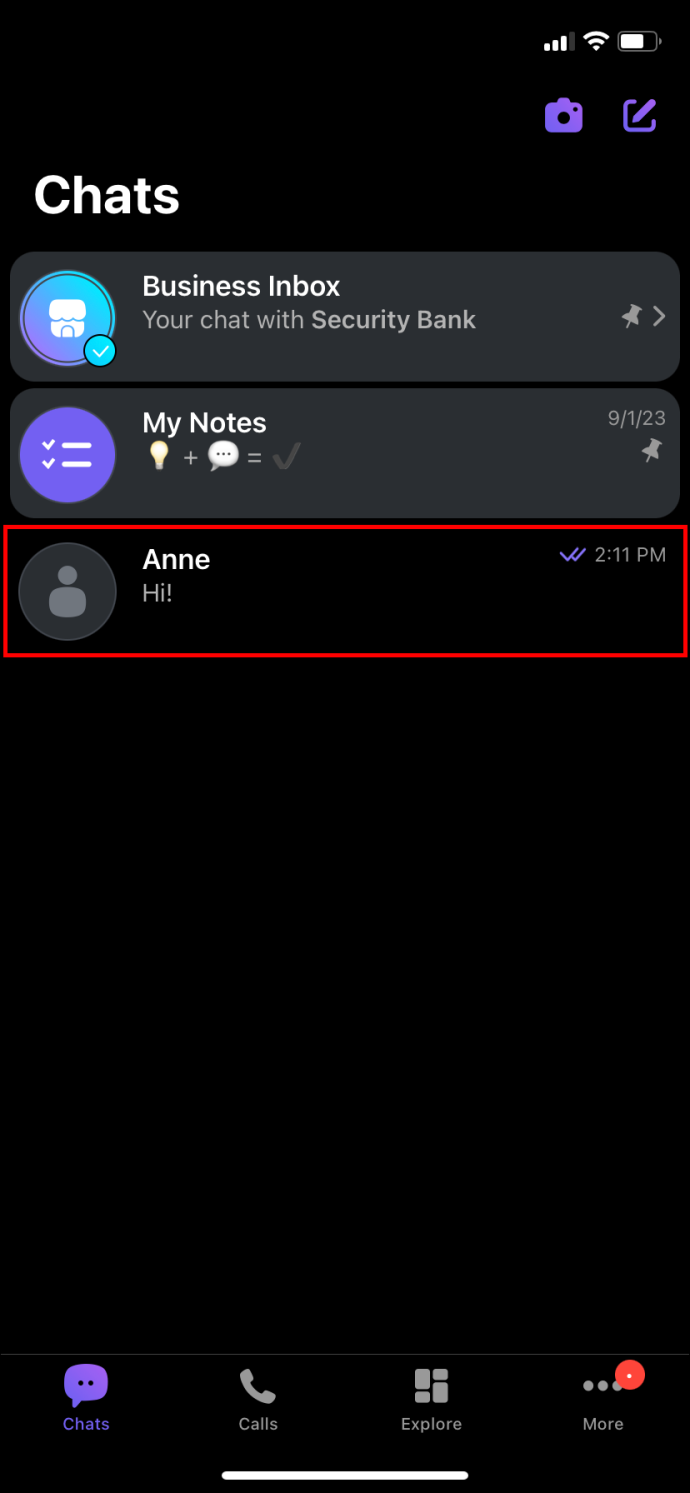
- Tìm tin nhắn có “lượt thích” bên cạnh
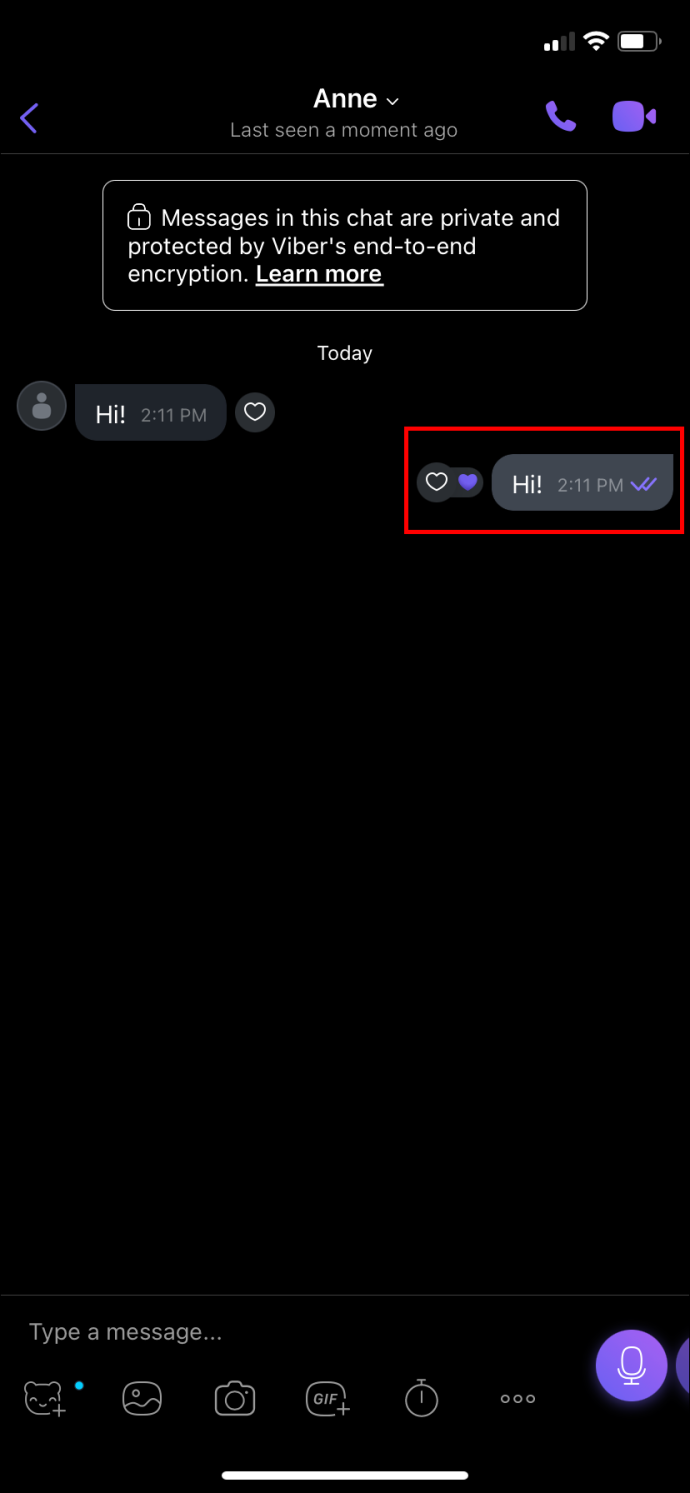
- Nhấn tin nhắn cho đến khi bạn nhìn thấy menu ngữ cảnh.
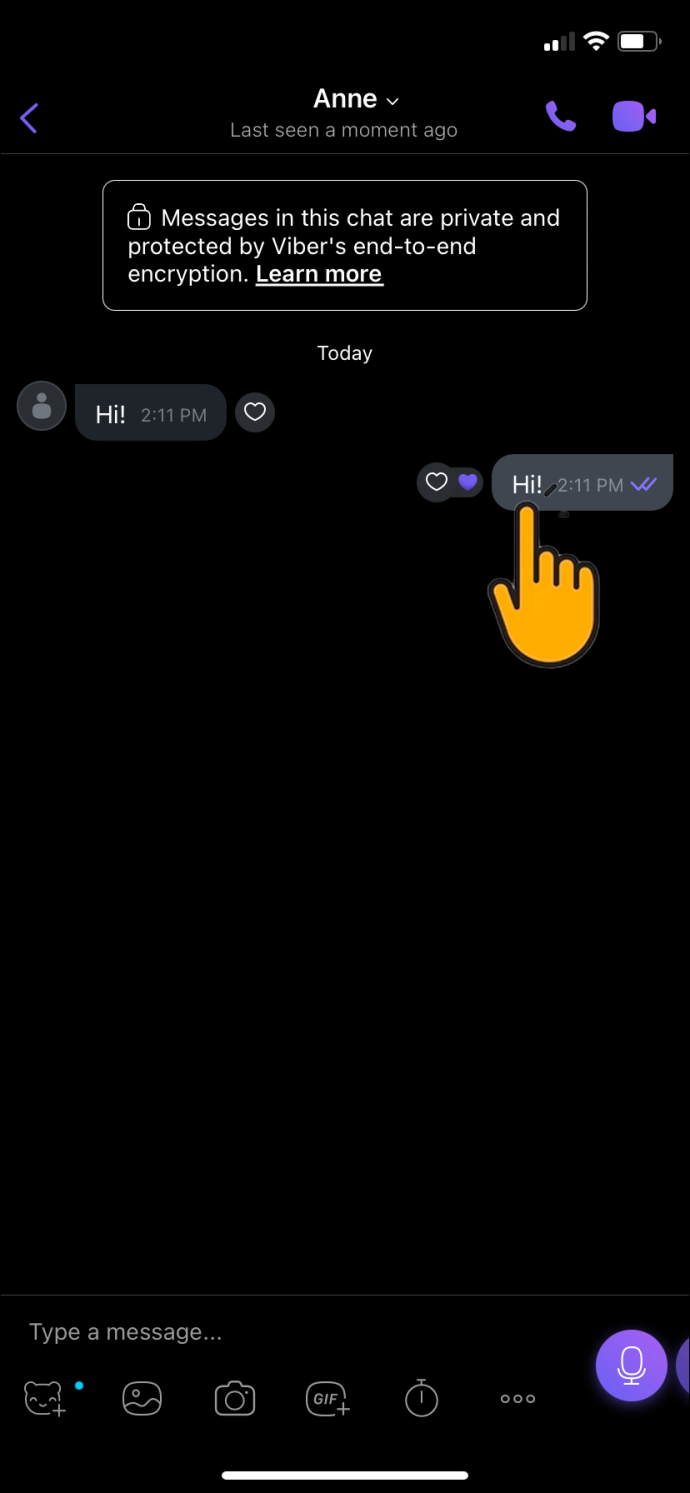
- Nhấp vào “Chi tiết”.
- Sau đó, bạn sẽ có thể biết ai đã thích tin nhắn đó.
Xóa một lượt thích
Bạn không thể xóa lượt thích của người khác nhưng có thể lấy lại lượt thích của chính bạn. Để làm như vậy, hãy kiểm tra trái tim màu tím bên cạnh tin nhắn. Nếu nó không có màu và xám hoặc không có biểu tượng cảm xúc bên cạnh tin nhắn thì bạn không thích nó. Nhưng nếu có một trái tim màu tím bên cạnh tin nhắn, hãy nhấn lại vào nó và lượt thích sẽ bị rút.
Chức năng Like của Viber
Viber đã triển khai chức năng “thích” cách đây ba năm để làm hài lòng hơn 820 triệu người dùng. Tất cả những gì bạn phải làm để thích một bình luận là nhấn và giữ vào biểu tượng trái tim bên cạnh bất kỳ tin nhắn nào để thể hiện sự thích thú của bạn.
Rất nhiều người quyết định sử dụng trái tim màu tím. Tuy nhiên, bạn cũng có thể thể hiện nỗi buồn, sự tức giận hoặc sốc bằng nhiều biểu tượng cảm xúc khác nhau.
Vì việc thích một tin nhắn cho phép người dùng thể hiện bản thân nên Viber cảm thấy rằng chỉ một trái tim sẽ không thể nắm bắt được cảm xúc của mọi người khi đọc tin nhắn. Đó là lý do tại sao họ thêm nhiều khuôn mặt để mọi người có thêm lựa chọn truyền đạt cảm xúc của mình.
Tại sao thích một tin nhắn
Mọi người có thể thích một tin nhắn vì nhiều lý do. Đầu tiên, chỉ một số văn bản yêu cầu phản hồi. Một hành động “thích” có thể báo hiệu cuộc trò chuyện đã kết thúc hoặc người khác đồng ý với bạn.
Nếu một người liên hệ không thể trả lời vào lúc này, họ có thể chỉ “thích” những gì bạn viết để nói, “Tôi đã xem nội dung này và tôi sẽ liên hệ lại với bạn”. Đôi khi, phản hồi sẽ không cần thiết hoặc thêm bất cứ điều gì vào cuộc trò chuyện. Trong trường hợp đó, một “thích” đơn giản có thể được bảo đảm.
Và hãy thừa nhận điều đó, việc thích một tin nhắn sẽ lịch sự hơn là không trả lời gì cả. Ngoài ra, đối với nhiều người, việc thích một tin nhắn còn tiện lợi hơn việc gõ một cái gì đó ra để ghi nhận điều ai đó đã viết.
Vào cuối ngày, giao tiếp là một con đường hai chiều. Việc người dùng phản hồi và xem liệu các đồng nghiệp khác có phản hồi tin nhắn của họ hay không sẽ rất hữu ích.
Thêm Nhãn dán + Thích
Một tính năng thú vị của ứng dụng Viber là nó cho phép người dùng tạo nhãn dán. Bạn nên sử dụng nhãn dán ngoài việc thích một tin nhắn. Tùy chọn cho phép bạn thể hiện bản thân một cách độc đáo và hài hước. Với Viber, bạn không cần cài đặt ứng dụng của bên thứ ba để tạo nhãn dán.
Đây là những gì bạn cần làm:
- Đi tới cuối màn hình và nhấn vào biểu tượng nhãn dán khi đang ở trong phòng trò chuyện.
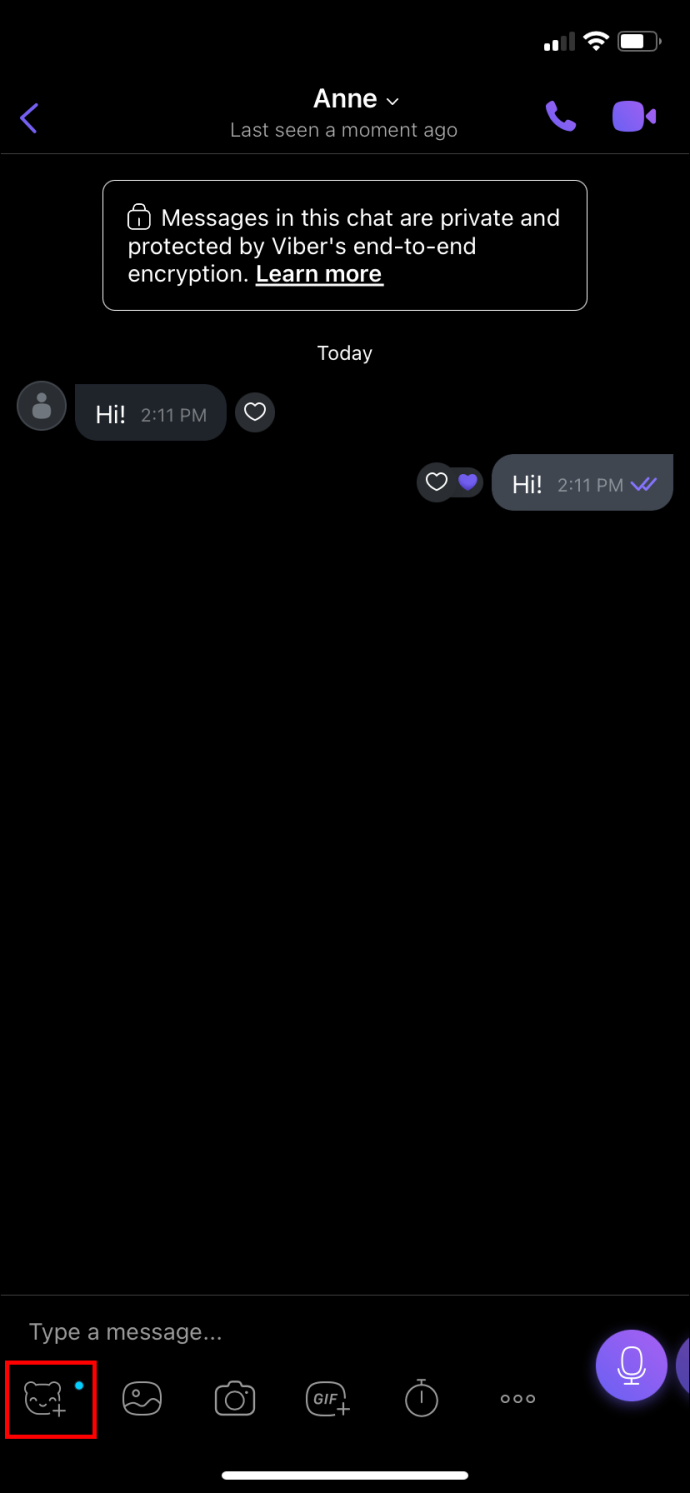
- Đi tới biểu tượng “Thêm” ở góc dưới bên phải.
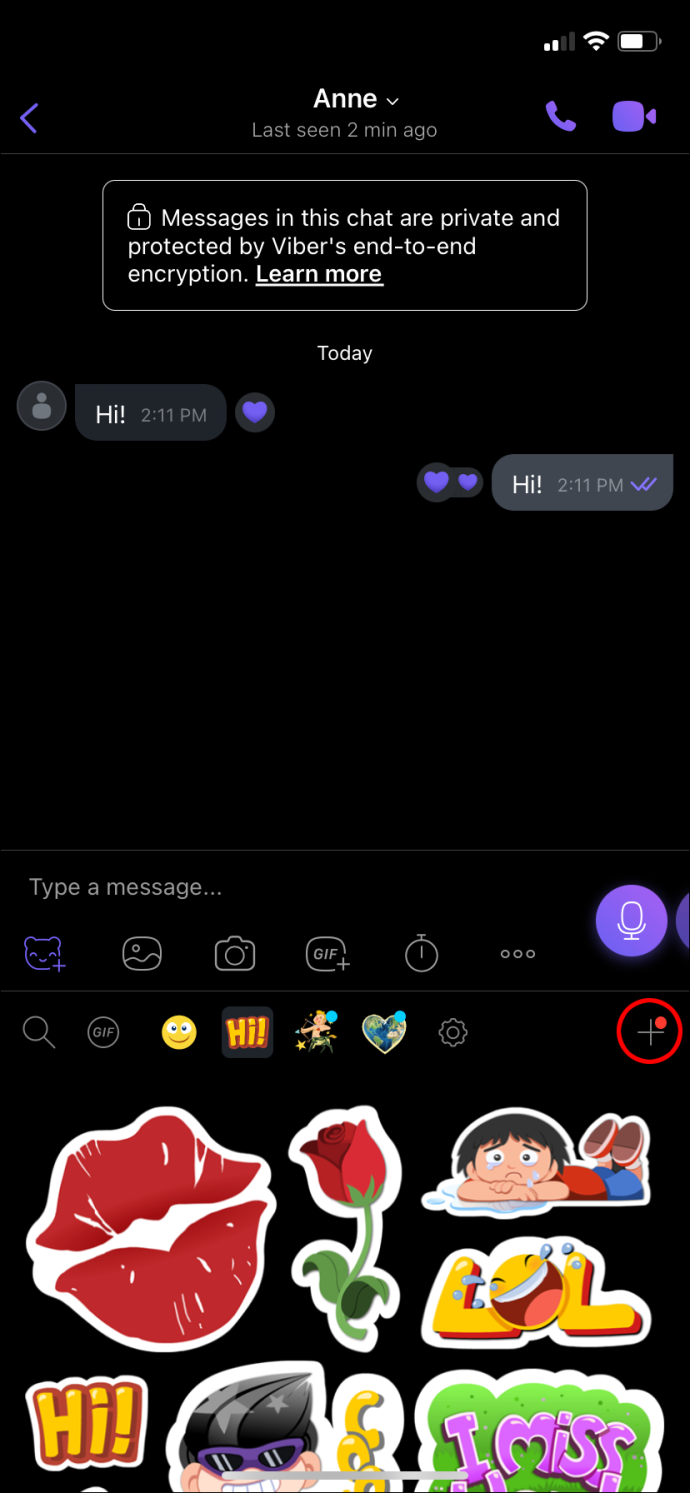
- Nhấn vào “Tạo nhãn dán”. Bạn sẽ có gói nhãn dán tùy chỉnh của mình. Bạn có thể đặt tên cho gói nhãn dán và mô tả nó.
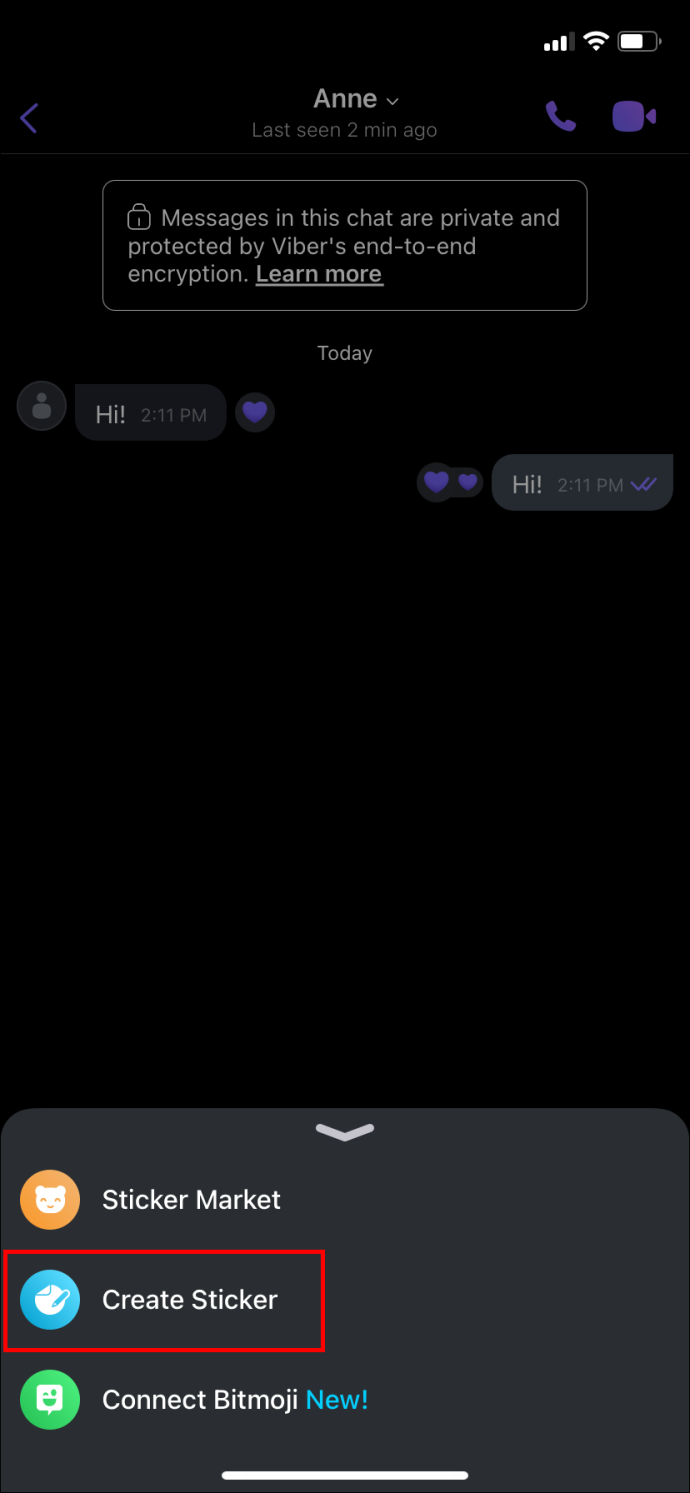
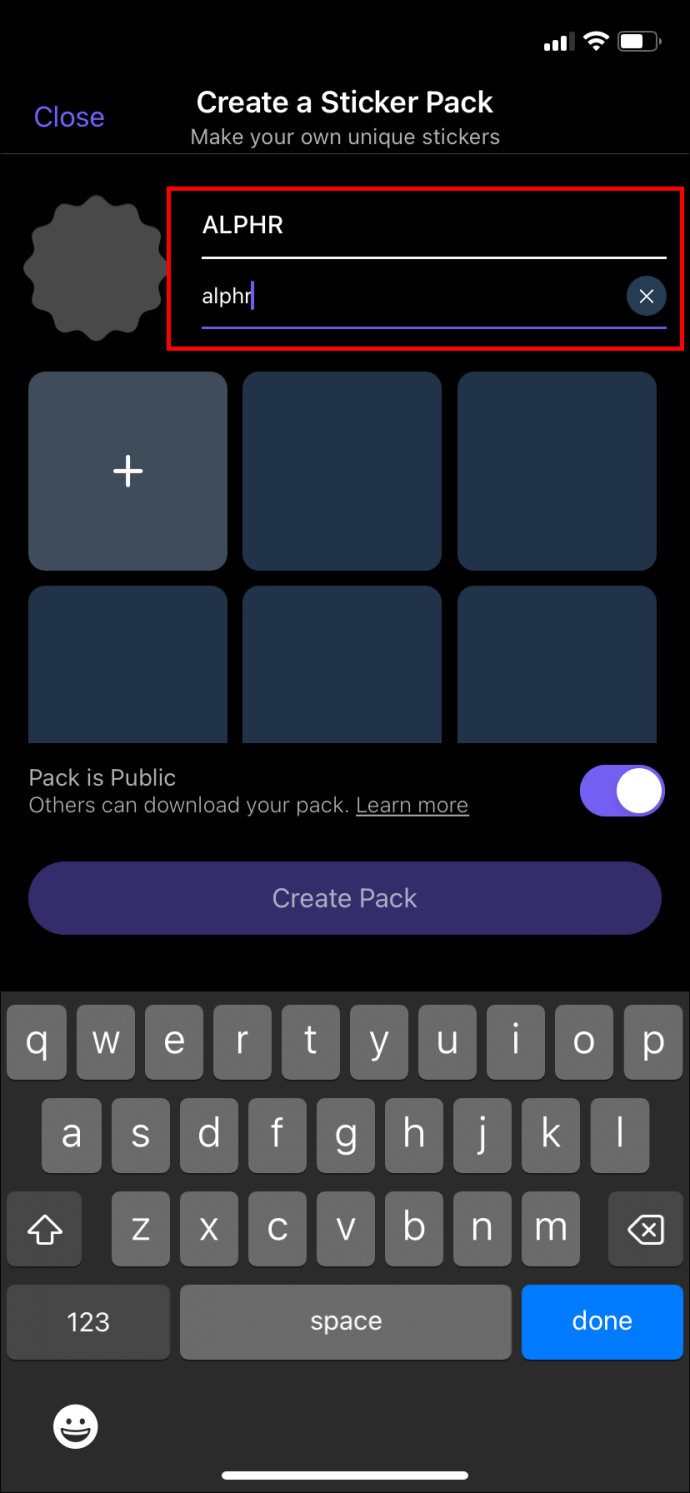
- Sau đó, nhấn vào dấu +. Nó sẽ cung cấp cho bạn ba tùy chọn: nhập ảnh từ thư viện điện thoại, chụp ảnh bằng máy ảnh hoặc vẽ nguệch ngoạc và tải hình ảnh lên để chuyển đổi thành nhãn dán.
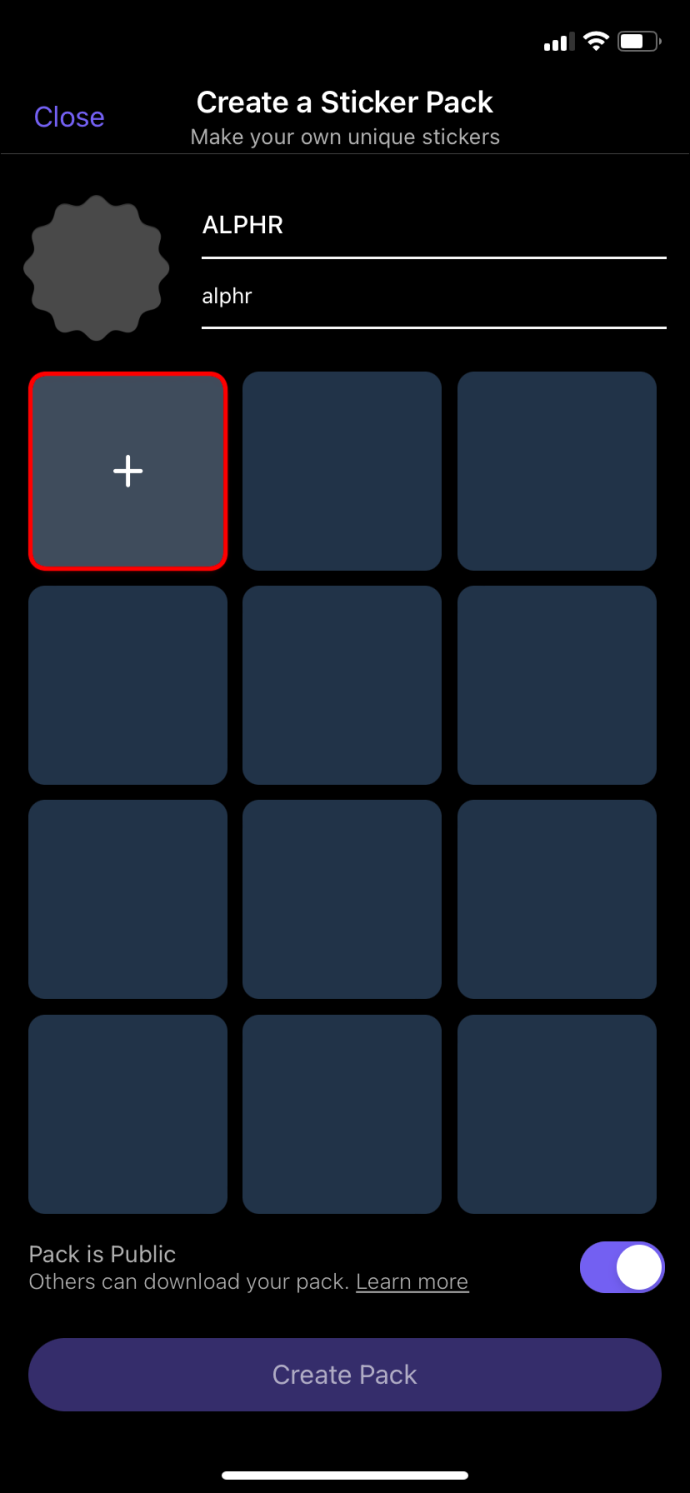
- Nếu bạn muốn tải hình ảnh của mình lên và vẽ nguệch ngoạc lên đó, nó sẽ cung cấp cho bạn một khung vẽ trống để vẽ hoặc viết những gì bạn muốn.
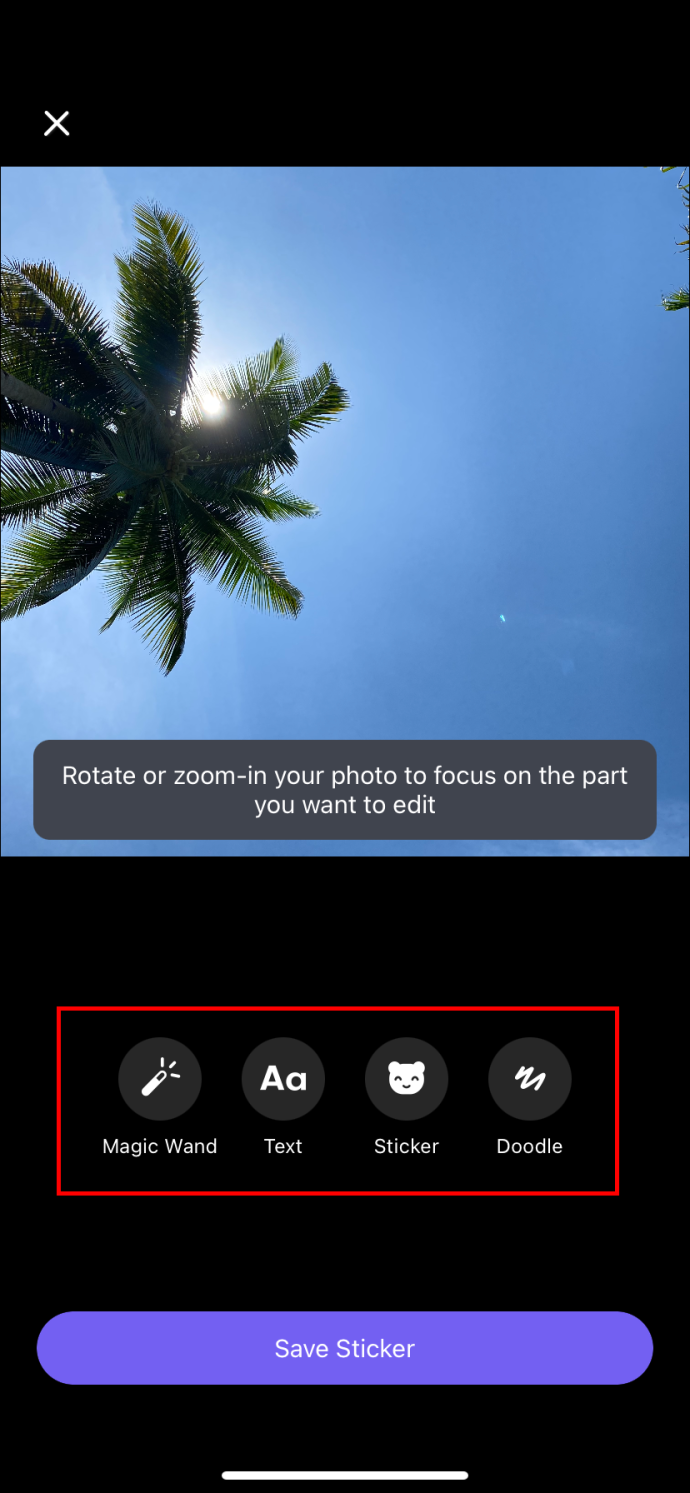
- Sau khi bạn chỉnh sửa xong nhãn dán, hãy nhấn vào “Lưu nhãn dán” và xem nhãn dán đó trong gói nhãn dán. Một gói nhãn dán có thể chứa tối đa 24 nhãn dán. Bạn có thể chỉnh sửa những điều này bất cứ lúc nào bạn muốn.
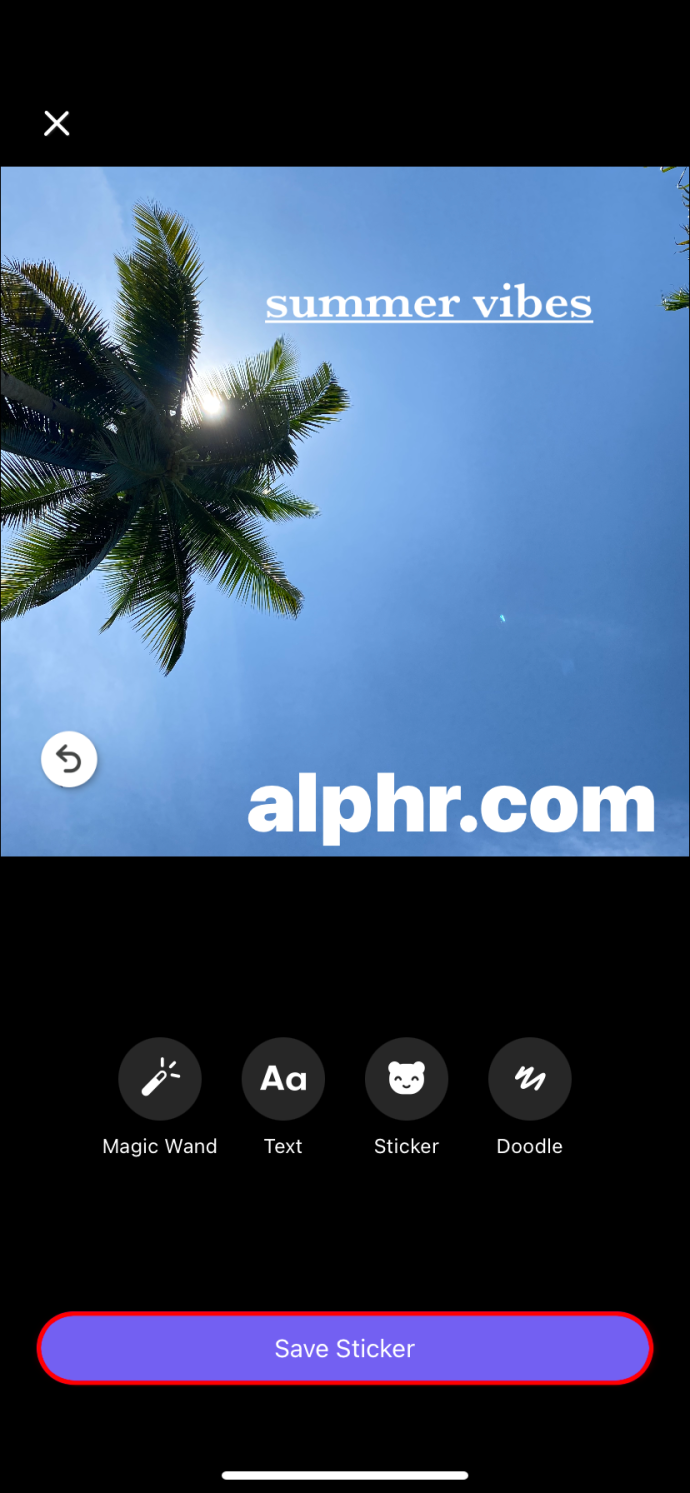
Chức năng nhãn dán là một tùy chọn thú vị mà hầu hết các chương trình trò chuyện khác như WhatsApp và Skype đều thiếu. Bạn có thể sử dụng nhãn dán để thể hiện bản thân và trả lời tin nhắn mà ai đó gửi bằng nhãn dán, ngoài việc thích hoặc hơn là thích.
Tải xuống gói nhãn dán
Ngoài việc tạo nhãn dán của riêng bạn, còn có một số nhãn dán miễn phí và cao cấp mà bạn có thể tải xuống. Các nhãn dán cao cấp có giá 1,99 USD mỗi gói nhưng có rất nhiều tùy chọn miễn phí mà bạn có thể sử dụng.
Bạn có thể dễ dàng tải xuống gói nhãn dán tại chợ nhãn dán. Để mở nó, chỉ cần làm theo các bước dưới đây:
- Mở ứng dụng Viber và nhấn vào “Thêm”.
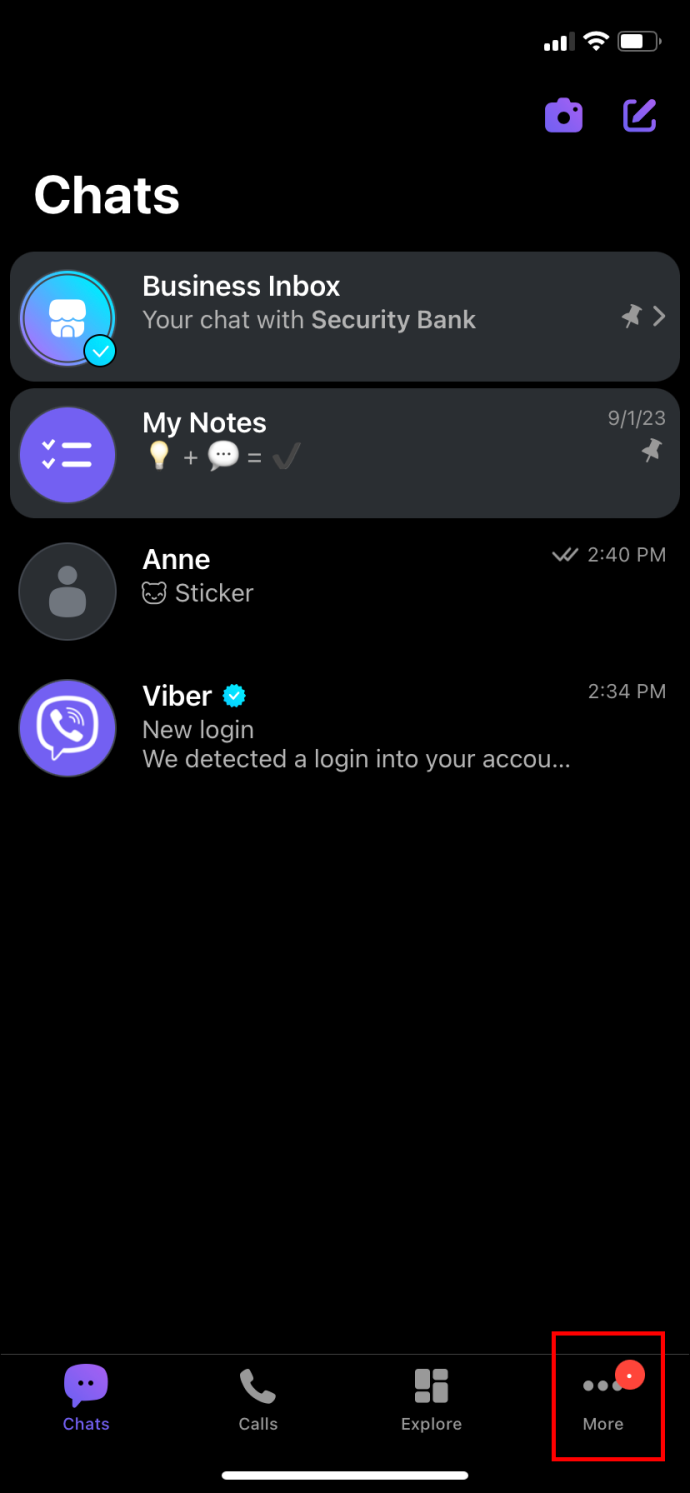
- Tìm “Thị trường nhãn dán” và nhấp vào đó.
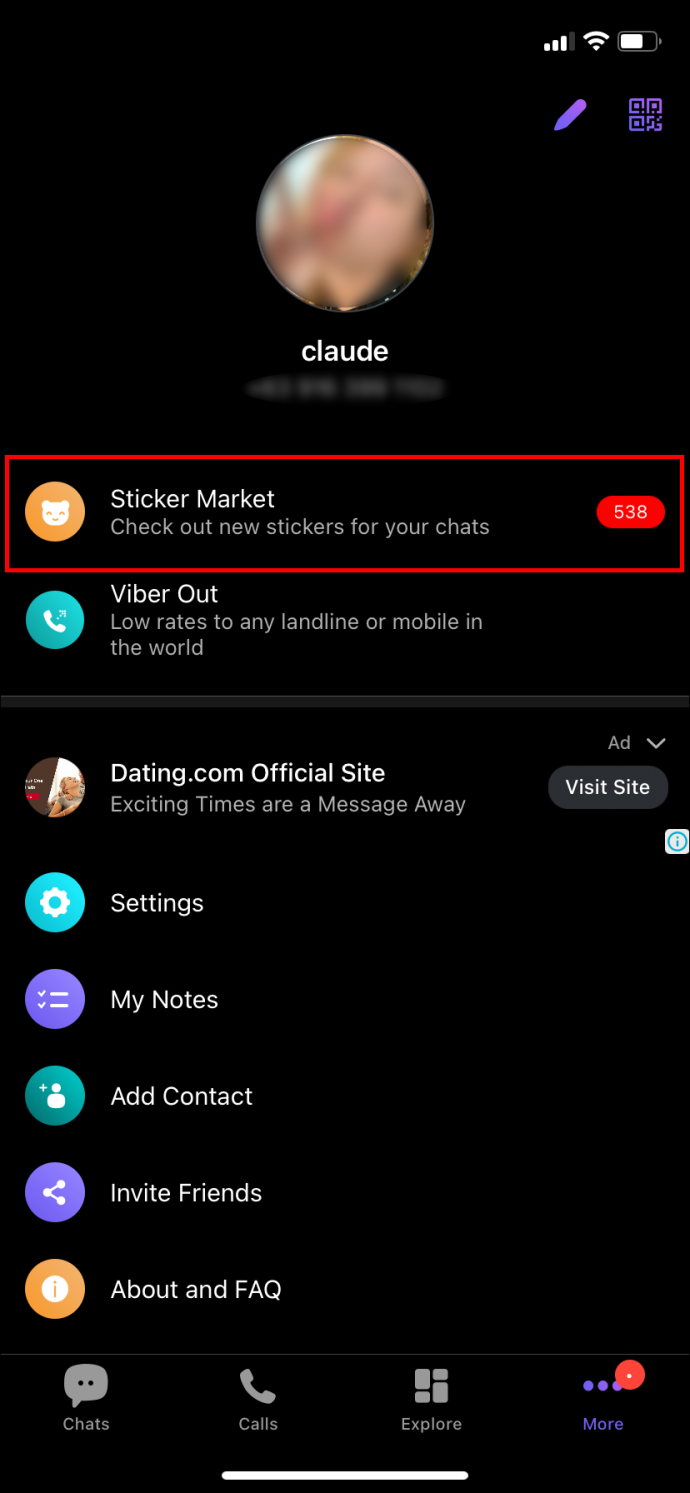
Nếu bạn muốn tải xuống nhãn dán đã được gửi cho bạn trong cuộc trò chuyện, hãy nhấn vào nhãn dán đó rồi nhấn vào “Nhận”. Vui lòng truy cập trang web Viber để tìm hiểu thêm về nơi và cách bạn có thể tải xuống nhãn dán cho ứng dụng.
Câu hỏi thường gặp
Tôi có nhận được thông báo nếu ai đó thích tin nhắn của tôi không?
Thông báo chỉ cảnh báo bạn về các cuộc gọi và tin nhắn đến. Bạn sẽ không nhận được thông báo về lượt thích. Nếu bạn quan tâm đến việc tắt chức năng thông báo hoặc cần trợ giúp về chức năng này, bạn có thể tham khảo trang trợ giúp của Viber, trang này sẽ hướng dẫn bạn các bước bạn cần thực hiện.
Làm cách nào để biết ai đó đã nhận được tin nhắn của tôi?
Nếu bạn đang đợi một lượt “thích” hoặc một phản hồi cho tin nhắn, có nhiều cách để kiểm tra xem người nhận có nhận được tin nhắn của bạn hay không. Hai dấu kiểm cho biết tin nhắn của bạn đã được gửi. Nếu có hai dấu tích màu tím thì người nhận đã xem và đọc tin nhắn.
Tôi có thể xóa tin nhắn được không?
Có thể bạn đã gửi tin nhắn đến nhầm người hoặc nhóm và muốn hoàn tác. Ngoài ra, có thể bạn đã gửi một tin nhắn có nhiều lỗi chính tả và muốn viết một tin nhắn mới. Đừng lo lắng. Bạn có thể xóa tin nhắn chỉ bằng cách giữ nó cho đến khi hộp thoại xuất hiện và bạn có thể chọn “xóa cho mọi người”.
Viber đang kiểm tra tin nhắn được yêu thích
Nếu bạn muốn kiểm tra xem ai đó có thích tin nhắn của mình hay không thì bạn có thể dễ dàng thực hiện điều đó. Nhấn và giữ vào tin nhắn và chọn “thông tin” và bạn sẽ thấy phạm vi biểu thức mà người khác có thể để lại cho tin nhắn của bạn. Đó là nó! Viber là một ứng dụng tuyệt vời giúp người đăng ký sử dụng thân thiện và thú vị. Hãy xem tính năng nhãn dán và hình tượng trưng nếu bạn muốn thêm gia vị cho mọi thứ.
cách tắt màn hình cảm ứng
Bạn đã bao giờ thích một tin nhắn trên Viber chưa? Bạn có sử dụng các mẹo và thủ thuật trong bài viết này để xem liệu có ai đó thích bài viết của bạn không? Cho chúng tôi biết trong phần ý kiến dưới đây.





![Cách xóa tất cả các video chuông cửa đổ chuông [Tháng 11 năm 2019]](https://www.macspots.com/img/other/23/how-delete-all-rings-doorbell-videos.jpg)


